
发布时间:2021-12-24 来源:win7旗舰版 浏览量:
|
Windows 7,中文名称视窗7,是由微软公司(Microsoft)开发的操作系统,内核版本号为Windows NT 6.1。Windows 7可供家庭及商业工作环境:笔记本电脑 、平板电脑 、多媒体中心等使用。和同为NT6成员的Windows Vista一脉相承,Windows 7继承了包括Aero风格等多项功能,并且在此基础上增添了些许功能。 最近有非常多的网友问windows7之家小编有没有联想系统32位安装教程?他使用的联想win7系统32崩溃了,现在没有办法使用电脑,非常着急。不过网友们不用担心,小编已经把联想系统32位安装教程给大家准备好了。下面就是重装联想win7系统32位方法。 1.U盘的制作和BIOS完成后,将电脑重新启动。 2.重启后进入口袋PE选择界面时,选择第一项“启动口袋U盘win2003PE维护系统”,并按下回车键(即键盘上的enter键)。如图1 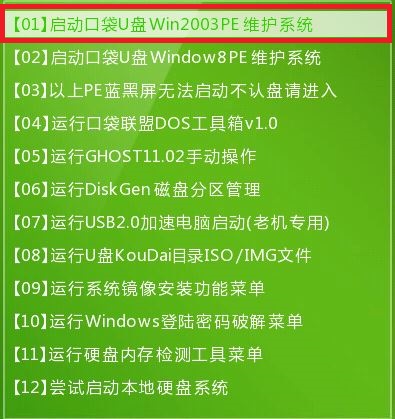 联想系统32位安装教程图1 3.双击打开桌面上的“口袋PEGhost”。如图2  联想系统32位安装教程图2 4.选择你要安装的磁盘,然后找到你下的win7 32的镜像文件。如图3 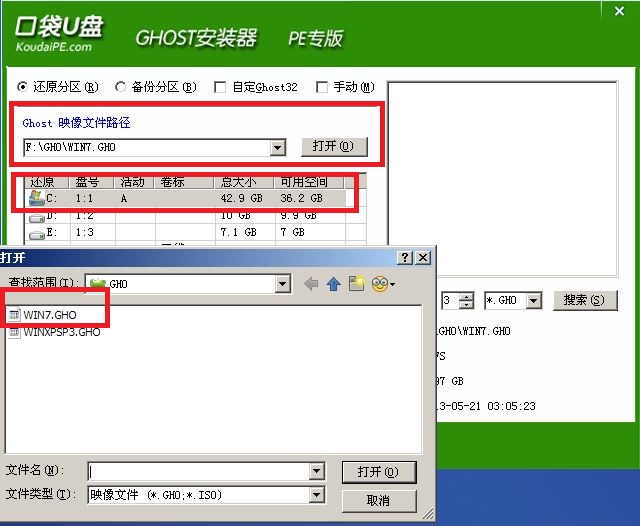 联想系统32位安装教程图3 5.选择我们要重装系统的位置,点击“确定”。如图4 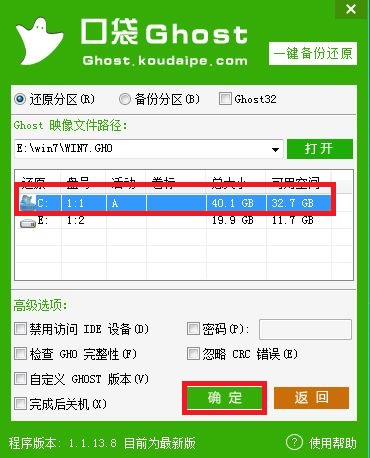 联想系统32位安装教程图4 6.然后点击确定,在弹出的对话框里选择“是”。(安装系统前事先把c盘重要的数据拷贝到其他磁盘)如图5 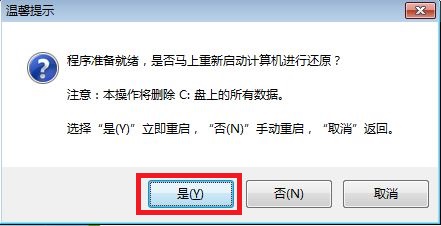 联想系统32位安装教程图5 7.接着出现系统还原进度界面。如图6 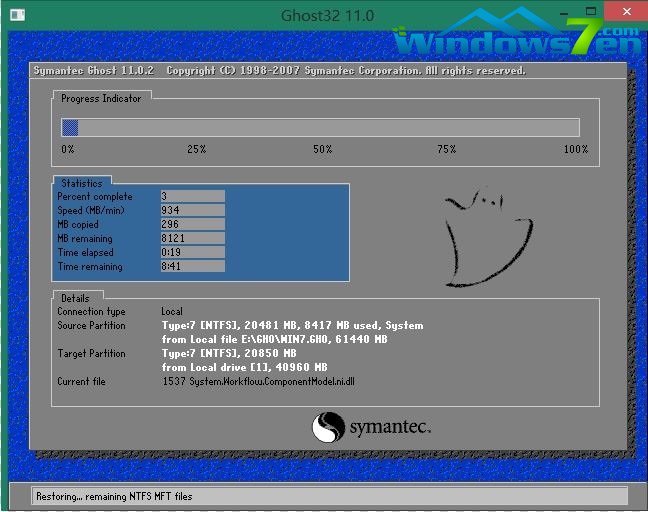 联想系统32位安装教程图6 8.系统还原完成后,电脑重新启动,请耐心等待,系统将会进行全自动安装。直到安装激活完成。相信有非常多的网友都在期待win7纯净安装版64位系统安装教程,那小编就把教程分享给大家吧。 综上所述的全部内容就是windows7之家小编为网友们带来的联想系统32位安装教程了,相信网友们看完上面的教程,都非常喜欢联想win7系统32位的重装方法吧。小编的优点就是喜欢把简单,好用的教程分享给大家,让网友们都能开开心心的学习安装系统。 Windows 7简化了许多设计,如快速最大化,窗口半屏显示,跳转列表(Jump List),系统故障快速修复等。Windows 7将会让搜索和使用信息更加简单,包括本地、网络和互联网搜索功能,直观的用户体验将更加高级,还会整合自动化应用程序提交和交叉程序数据透明性。 |
最近有非常多的网友问windows7之家小编有没有联想系统32位安装教程?他使用的联想win7系统
联想系统在线重装是维修电脑时常用的手段,很多故障无法用常规方法解决时,就会用到联想系统在线重装。那
又到了系统介绍时间,今天win7之家小编我很荣幸给大家介绍联想系统纯净版,这是win7之家小编最常
很多的用户为了防止别人使用自己的计算机而一直在寻找可以设置开机密码的系统,win7 64位联想系统